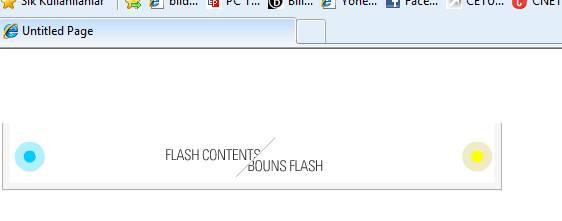ASP.Net için Flash Kontrol Yazalım (Flash Component for ASP.NET)
Merhaba arkadaşlar
Bu yazımız da sizlerle ASP.Net de CSharp ile basit bir Flash Component’inin nasıl hazırlandığına göz atacağız. Bildiğiniz gibi Visual Studio içerisinde Flash görüntülemek için hazır bir bileşen bulunmamakta. Bu bileşeni 3rd part lisanslı olarak satan firmalar bulunmakta. Fakat biz bugün lisans ücreti ödemeden kendi bileşenimizi yapacağız.
Öncelikle yeni bir CSharp – Class Library projesi oluşturuyoruz Visual Studio 2008 de.
Varsayılan olarak gelen Class1 in ismini ben FlashComponent olarak değiştirdim.
Ben component’imize yalnızca 3 tane özellik vermek istiyorum tabiki siz yazarken bunu istediğiniz gibi arttırabilirsiniz. Bu özellikler DosyaYolu,Genislik ve Yukseklik değerleri olacak. Böylelikle Flash Component’imizin genişliğini,yüksekliğini ve dosya yolunu istediğimiz gibi değiştirebileceğiz.
Daha sonra projemize System.Web referansını eklememiz gerekmekte. Bu referansı ekliyoruz çünkü bileşenimizi System.Web.UI.WebControls.WebControl sınıfından türeteceğiz böylece WebControl sınıfının tüm özelliklerini almış olacağız ve kullanacağız.
Artık kodlamaya geçebiliriz. Öncelikle özelliklerimizi yazıyoruz.
Şimdi ise Constructor’ımıza varsayılan olan bu değerlerin ne olması gerektiğini yazıyoruz.
public FlashComponent()
{
this.dosyaYolu ="Dosya Yolu";
this.yukseklik = 100;
this.genislik = 100;
}
Şimdi ise isin en önemli kısmına geldik. Yazdığımız component’in render edilme sırasında yapılması istediklerimizi buraya yazacağız. Yani derleme anında ASP.Net tarafından HTML’ye dönüştürülecek kısım diyebiliriz.
protected override void Render(System.Web.UI.HtmlTextWriter writer)
{
writer.Write("<div>");
string swfobje=" <object width=\""+this.genislik.ToString () +"\" height=\"" + this.yukseklik .ToString () + "\">";
swfobje +=" <param name=\"movie\" value=\""+this.dosyaYolu + "\">";
swfobje +=" <embed src=\""+ this.dosyaYolu +"\" width=\""+this.genislik .ToString () +"\" height=\""+this.yukseklik.ToString () +"\">";
swfobje +=" </embed></object>";
writer.Write(swfobje);
writer.Write("</div>");
}
Böylelikle component’imizi bitirdik diyebiliriz. Şimdi sıra geldi bunu çalıştırıp görmeye. Solution’umuza sağ tıklayıp Add-New Project diyoruz ve yeni bir ASP.Net Web Application ekliyoruz.
Şimdi bu yeni eklediğimiz projeye sağ tıklayarak Set Up Startup Project diyoruz böylece ilk açılış projemiz olarak ayarlamış oluyoruz. Daha sonra Solution’a sağ tıklayıp Build diyoruz böylece tüm Solution derlenmiş oluyor. Böyle yaptığımız zaman yandaki ToolBox kısmında bizim Component’imizi görebiliriz.
Hemen buradan oluşturduğumuz ASPX sayfamıza ekliyoruz. Tabiki yazdığımız özelliklerinide Properties penceresinde görebiliyoruz.
Böylece Componentimizi yazmış oluyoruz. Başka projelerde kullanmak istediğimiz zaman ise ToolBox’a sağ tıklayıp Choose Item diyerek oluşturduğumuz DLL dosyasını yol göstererek buraya ekleyebiliriz.
Projemizi çalıştırdıktan sonra ekran görüntüsü aşağıdaki gibi olacaktır.